

Clique no botão [Adicionar ficheiros].
 Botão [Adicionar ficheiros]
Botão [Adicionar ficheiros] Procure o ficheiro que pretende carregar.
Também pode arrastar e largar um ou mais ficheiros em cima do botão [Adicionar ficheiros].
Os tipos de ficheiros seguintes são aceite para carregamento.
PostScript
PCL
PRN
SPL
XPIF
ZIP (tem de conter um tipo de ficheiro PPML)
Enquanto os ficheiros estão a ser carregados, o progresso é apresentado na tabela de trabalhos por baixo do botão [Adicionar ficheiros]. Também pode ver as seguintes informações na tabela de trabalhos:
a ordem pela qual os ficheiros são enviados e chegam a uma fila de impressão.
nome do ficheiro;
tamanho do ficheiro.
 Tabela de trabalhos
Tabela de trabalhosO campo filtrar encontra-se acima da tabela do lado direito.
 Botão Filtrar
Botão FiltrarNa tabela, é possível alterar o nome do ficheiro adicionado. Quando o ficheiro é enviado, é adicionado um trabalho com o nome alterado à fila de impressão.
 Alterar o nome do ficheiro
Alterar o nome do ficheiro Ao passar com o rato por cima de um ficheiro na tabela, aparece o botão  no lado direito. Ao clicar neste botão, o ficheiro é removido da tabela.
no lado direito. Ao clicar neste botão, o ficheiro é removido da tabela.
 Remover ficheiro adicionado
Remover ficheiro adicionadoÉ possível definir algumas propriedades do trabalho.
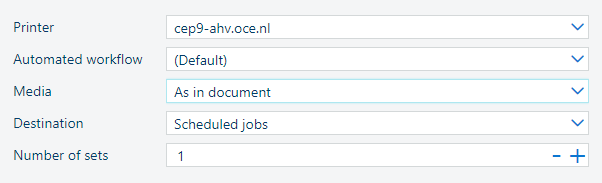 Propriedades do trabalho predefinidas
Propriedades do trabalho predefinidasUtilize [Impressora] na lista pendente para selecionar a impressora.
Utilize a lista pendente [Fluxo de trabalho automático] para selecionar um fluxo de trabalho automatizado ou para manter o (predefinido) fluxo de trabalho automatizado.
Selecione o destino do trabalho.
Clique em [Número de conjuntos] para definir o número de conjuntos.
As propriedades predefinidas são apresentadas na imagem acima.
Clique no botão  para enviar os ficheiros que foram adicionados à tabela. Os ficheiros chegarão como trabalhos à impressora selecionada.
para enviar os ficheiros que foram adicionados à tabela. Os ficheiros chegarão como trabalhos à impressora selecionada.
Enquanto os ficheiros estão a ser enviados, o botão enviar fica desativado. Não é possível adicionar ficheiros, selecionar outra impressora nem ajustar as definições.
Quando todos os ficheiros tiverem sido enviados com êxito, aparece uma mensagem de pop-up.
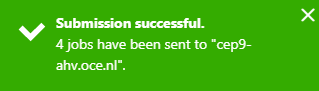 Envio concluído com êxito
Envio concluído com êxitoAo clicar no botão [Repor], todas as definições da impressora voltam à predefinição e os ficheiros adicionados são removidos.
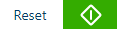 Botão [Repor]
Botão [Repor] Se a aplicação autónoma temporária [Envio do ficheiro] estiver aberta, o botão [Cancelar] é apresentado em vez do botão [Repor]. Se clicar no botão [Cancelar], a aplicação autónoma temporária [Envio do ficheiro] é fechada e não são enviados trabalhos.
 Botão [Cancelar]
Botão [Cancelar]